「Googleスプレッドシートで2つのセルの文字列をつなげたいけど、どうすればいいの?」とお悩みの方へ。今回は、初心者の方でも簡単にできる方法を、わかりやすく解説します。
文字列を結合する基本の方法
アンパサンド(&)を使う方法
最もシンプルな方法です。例えば、セルに「田中」、B1セルに「太郎」と入力されている場合、C1セルに以下のように入力します。
=& B1
これで、C1セルに「田中太郎」と表示されます。
CONCAT関数を使う方法
もう一つの方法は、CONCAT関数を使うことです。先ほどと同じ例で、C1セルに以下のように入力します。
=CONCAT(, B1)
これでも同じく「田中太郎」と表示されます。
CONCATENATE関数を使う方法
複数のセルを結合したい場合に便利なのが、CONCATENATE関数です。例えば、セルに「田中」、B1セルに「太郎」、C1セルに「さん」と入力されている場合、D1セルに以下のように入力します。
=CONCATENATE(, B1, C1)
これで「田中太郎さん」と表示されます。
TEXTJOIN関数を使う方法
さらに、区切り文字を入れたい場合には、TEXTJOIN関数が便利です。例えば、セルに「田中」、B1セルに「太郎」と入力されている場合、C1セルに以下のように入力します。
=TEXTJOIN(" ", TRUE, , B1)
これで「田中 太郎」と表示されます。
実際の活用例
例えば、名簿を作成する際に、姓と名が別々のセルに入力されているとします。これらを結合してフルネームを作成することで、名簿の見栄えが良くなります。
また、住所録で都道府県、市町村、番地が別々のセルに入力されている場合、これらを結合して1つのセルにまとめることで、住所の管理がしやすくなります。
よくある質問や疑問
Q1: セルの内容が空白の場合、結合結果に影響はありますか?
セルに「田中」、B1セルが空白、C1セルに「さん」と入力されている場合、C1セルに以下のように入力します。
=TEXTJOIN(" ", TRUE, , B1, C1)
この場合、空白セルは無視され、「田中 さん」と表示されます。
Q2: 数式をコピーして他のセルに適用する際、セル参照は自動で調整されますか?
はい、数式をコピーすると、セル参照は自動で調整されます。例えば、C1セルに入力した数式をC2セルにコピーすると、参照するセルも自動で、B2に変わります。
Q3: 複数のセルを一度に結合する方法はありますか?
はい、CONCATENATE関数やTEXTJOIN関数を使用することで、複数のセルを一度に結合できます。例えば、からセルの内容を結合する場合、以下のように入力します。
=TEXTJOIN(" ", TRUE, )
これで、からセルの内容がスペースで区切られて結合されます。
今すぐ解決したい!どうしたらいい?
いま、あなたを悩ませているITの問題を解決します!
「エラーメッセージ、フリーズ、接続不良…もうイライラしない!」
あなたはこんな経験はありませんか?
✅ ExcelやWordの使い方がわからない💦
✅ 仕事の締め切り直前にパソコンがフリーズ💦
✅ 家族との大切な写真が突然見られなくなった💦
✅ オンライン会議に参加できずに焦った💦
✅ スマホの重くて重要な連絡ができなかった💦
平均的な人は、こうしたパソコンやスマホ関連の問題で年間73時間(約9日分の働く時間!)を無駄にしています。あなたの大切な時間が今この悩んでいる瞬間も失われています。
LINEでメッセージを送れば即時解決!
すでに多くの方が私の公式LINEからお悩みを解決しています。
最新のAIを使った自動応答機能を活用していますので、24時間いつでも即返信いたします。
誰でも無料で使えますので、安心して使えます。
問題は先のばしにするほど深刻化します。
小さなエラーがデータ消失や重大なシステム障害につながることも。解決できずに大切な機会を逃すリスクは、あなたが思う以上に高いのです。
あなたが今困っていて、すぐにでも解決したいのであれば下のボタンをクリックして、LINEからあなたのお困りごとを送って下さい。
ぜひ、あなたの悩みを私に解決させてください。
まとめ
Googleスプレッドシートで2つのセルの文字列を結合する方法は、いくつかあります。用途や状況に応じて、最適な方法を選んで活用してください。
他にも疑問やお悩み事があれば、お気軽にLINEからお声掛けください。

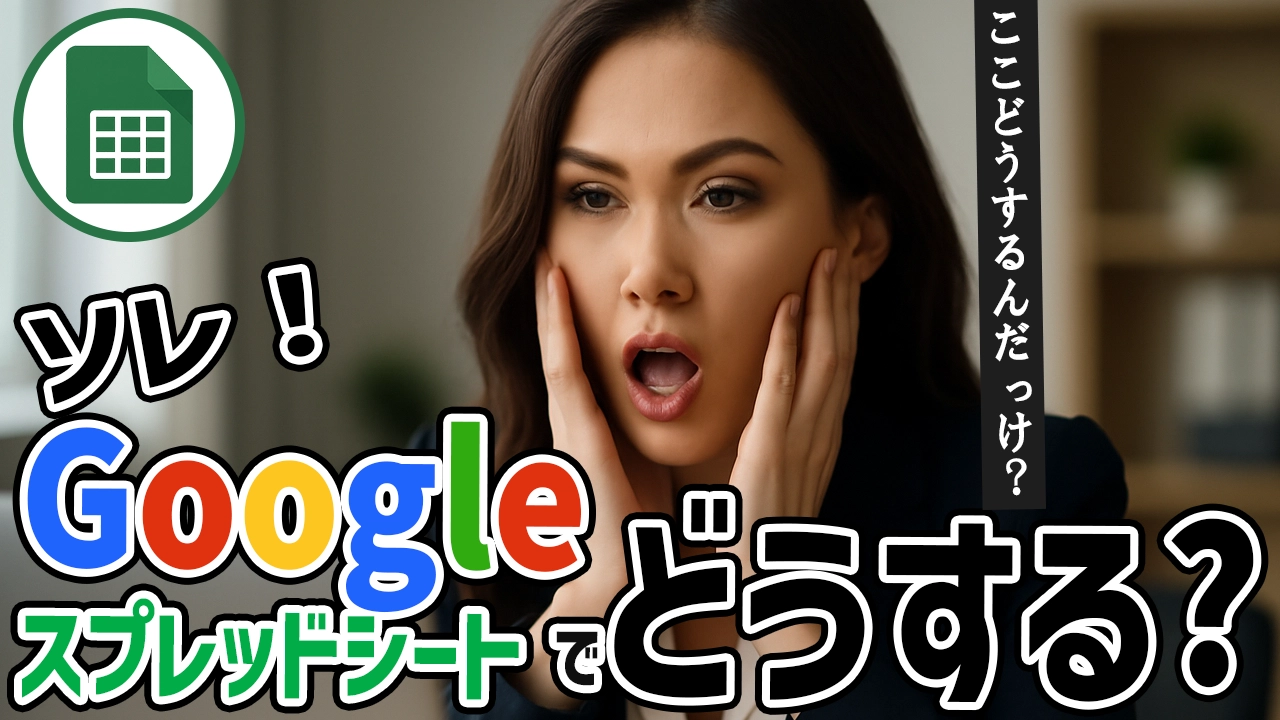




コメント